«Пушкинская карта»
продажа билетов по «Пушкинской карте»
Продажа билетов
по «Пушкинской карте»
по «Пушкинской карте»

Этапы интеграции
1. Получение «Белого» банковского терминала и его регистрация
1.1 зарегистрируйте личный кабинет на сайте прокультура.рф
1.2 от банка-эквайера необходимо получить банковский терминал.
Терминал необходимо зарегистрировать как «белый» в личном кабинете сайта прокультура.рф указав 4 параметра терминала:
реализована интеграция билетной системы со следующими банками и процессинговыми центрами: Сбербанк, ВТБ, Газпром, Банк Санкт-Петербург, Uniteller, Assist.
для продаж в кассе необходим торговый эквайринг:
терминалы привязываются в билетной системе к кнопке «Оплатить Пушкинской картой».
2. Регистрация и одобрение событий
2.1 зарегистрировать события предназначенные для продажи по «Пушкинской карте» в личном кабинете учреждения на сайте прокультура.рф
3. Продажа и контроль
3.1 мероприятия выводятся в продажу
1.1 зарегистрируйте личный кабинет на сайте прокультура.рф
1.2 от банка-эквайера необходимо получить банковский терминал.
Терминал необходимо зарегистрировать как «белый» в личном кабинете сайта прокультура.рф указав 4 параметра терминала:
- acquirerId (код эквайера)
- cardAcceptorId (MID/мерчант)
- cardAcceptorTerminalId (TID/номер терминала)
- merchantType (MCC)
реализована интеграция билетной системы со следующими банками и процессинговыми центрами: Сбербанк, ВТБ, Газпром, Банк Санкт-Петербург, Uniteller, Assist.
для продаж в кассе необходим торговый эквайринг:
- POS-терминал Сбербанка, с функцией мультимерч, в одном терминале два TID.
Модели PAX S300 или PAX SP30 - интегрированный кассовый аппарат, для синхронной обработки заказов и передачи данных в реестр. Линейка кассовых аппаратов Атол.
терминалы привязываются в билетной системе к кнопке «Оплатить Пушкинской картой».
2. Регистрация и одобрение событий
2.1 зарегистрировать события предназначенные для продажи по «Пушкинской карте» в личном кабинете учреждения на сайте прокультура.рф
- пройти модерацию - получить id мероприятия
- получить одобрение экспертного совета на соответствие мероприятия. В продажу допускаются только одобренные мероприятия. В противном случае «Минцифры» попросит совершить возврат проданных "не одобренных" мероприятий
3. Продажа и контроль
3.1 мероприятия выводятся в продажу
- у мероприятия - участника программы, при оплате билетов появляется дополнительная кнопка «оплатить Пушкинской Картой»
- при нажатии кнопки происходит оплата через «белый» терминал, данные по билету автоматически отправляются в «Минцифры»
- при возврате билета по Пушкинской Карте данные также передаются в «Минцифры»
- по правилам проекта в заказе должен быть только один билет. На билете указывается ФИО покупателя и отметка об участии в программе «Пушкинская карта»
- при соответствии, контролер сканирует билет. Данные по факту сканирования билета передаются в «Минцифры»
- в случае несоответствия данных на билете с документом - посетитель не допускается на мероприятие

Этапы интеграции
1. Получение «Белого» банковского терминала и его регистрация
1.1 зарегистрируйте личный кабинет на сайте прокультура.рф
1.2 от банка-эквайера необходимо получить банковский терминал.
Терминал необходимо зарегистрировать как «белый» в личном кабинете сайта прокультура.рф указав 4 параметра терминала:
реализована интеграция билетной системы со следующими банками и процессинговыми центрами: Сбербанк, ВТБ, Газпром, Банк Санкт-Петербург, Uniteller, Assist.
для продаж в кассе необходим торговый эквайринг:
терминалы привязываются в билетной системе к кнопке «Оплатить Пушкинской картой».
2. Регистрация и одобрение событий
2.1 зарегистрировать события предназначенные для продажи по «Пушкинской карте» в личном кабинете учреждения на сайте прокультура.рф
3. Продажа и контроль
3.1 мероприятия выводятся в продажу
1.1 зарегистрируйте личный кабинет на сайте прокультура.рф
1.2 от банка-эквайера необходимо получить банковский терминал.
Терминал необходимо зарегистрировать как «белый» в личном кабинете сайта прокультура.рф указав 4 параметра терминала:
- acquirerId (код эквайера)
- cardAcceptorId (MID/мерчант)
- cardAcceptorTerminalId (TID/номер терминала)
- merchantType (MCC)
реализована интеграция билетной системы со следующими банками и процессинговыми центрами: Сбербанк, ВТБ, Газпром, Банк Санкт-Петербург, Uniteller, Assist.
для продаж в кассе необходим торговый эквайринг:
- POS-терминал Сбербанка, с функцией мультимерч, в одном терминале два TID.
Модели PAX S300 или PAX SP30 - интегрированный кассовый аппарат, для синхронной обработки заказов и передачи данных в реестр. Линейка кассовых аппаратов Атол.
терминалы привязываются в билетной системе к кнопке «Оплатить Пушкинской картой».
2. Регистрация и одобрение событий
2.1 зарегистрировать события предназначенные для продажи по «Пушкинской карте» в личном кабинете учреждения на сайте прокультура.рф
- пройти модерацию - получить id мероприятия
- получить одобрение экспертного совета на соответствие мероприятия. В продажу допускаются только одобренные мероприятия. В противном случае «Минцифры» попросит совершить возврат проданных "не одобренных" мероприятий
3. Продажа и контроль
3.1 мероприятия выводятся в продажу
- у мероприятия - участника программы, при оплате билетов появляется дополнительная кнопка «оплатить Пушкинской Картой»
- при нажатии кнопки происходит оплата через «белый» терминал, данные по билету автоматически отправляются в «Минцифры»
- при возврате билета по Пушкинской Карте данные также передаются в «Минцифры»
- по правилам проекта в заказе должен быть только один билет. На билете указывается ФИО покупателя и отметка об участии в программе «Пушкинская карта»
- при соответствии, контролер сканирует билет. Данные по факту сканирования билета передаются в «Минцифры»
- в случае несоответствия данных на билете с документом - посетитель не допускается на мероприятие

Полезные ссылки
1. Почта Банк. Инструкция для подключения терминала
https://www.pochtabank.ru/corp
2. техподдержка ПроКультура.РФ - проверка ошибок информации о проданных билетах.
pro@team.culture.ru
3. техподдержка Минцифры - настройка и проверка ошибок передачи данных в реестр проданных билетов.
culture@gosuslugi.ru
https://www.pochtabank.ru/corp
2. техподдержка ПроКультура.РФ - проверка ошибок информации о проданных билетах.
pro@team.culture.ru
3. техподдержка Минцифры - настройка и проверка ошибок передачи данных в реестр проданных билетов.
culture@gosuslugi.ru
4. постановление Правительства РФ
http://ips.pravo.gov.ru:8080
5. нормативные документы:
https://docs.culture.ru/documents
http://ips.pravo.gov.ru:8080
5. нормативные документы:
https://docs.culture.ru/documents
Коллективная заявка
Для удобства покупки билетов для группового посещения учреждений культуры по «Пушкинской карте», в билетной системе реализована функция группового бронирования.
При выборе более одного билета в системе появится кнопка «Групповая заявка». Нажав на нее сформируется ссылка на страницу покупки билетов.
Вышлите ссылку всем участникам группы для персонального оформления и покупки билета.
Данная функция доступна так же и для оплаты по «серому» терминалу.
При выборе более одного билета в системе появится кнопка «Групповая заявка». Нажав на нее сформируется ссылка на страницу покупки билетов.
Вышлите ссылку всем участникам группы для персонального оформления и покупки билета.
Данная функция доступна так же и для оплаты по «серому» терминалу.
короткая видео инструкция
Универсальная Билетная Система
Получите подробную информацию для подключения
Получите подробную информацию для подключения
Универсальная Билетная Система
Получите подробную информацию для подключения
Получите подробную информацию для подключения
Узнай всё о билетной системе
Запишись на ZOOM презентацию.
Познакомьтесь с системой, сравните условия и возможности
Познакомьтесь с системой, сравните условия и возможности
В удобное вам время, бесплатно, без обязательств, доступно и лаконично.

